Le app Web hanno anche scorciatoie da tastiera, e molti funzionano quasi ovunque

Le scorciatoie da tastiera non sono solo per i browser web. La maggior parte di quelle app Web che utilizzi, tutto da Facebook e Twitter a Gmail e Outlook.com, offrono scorciatoie da tastiera che puoi utilizzare per velocizzare le cose.
Una manciata di scorciatoie da tastiera funzionano quasi ovunque. Per usarli, basta andare sul sito Web e premere il tasto appropriato. Non funzioneranno mentre stai digitando in una casella di testo, tuttavia.
Tasti di scelta rapida per qualsiasi applicazione Web
CORRELATI: 47 Tasti di scelta rapida che funzionano in tutti i browser Web
Queste poche scorciatoie da tastiera ti servirà bene quasi ovunque:
? - Mostra l'aiuto della tastiera in quasi tutte le app web che offrono scorciatoie da tastiera. Funzionerà su Facebook, Twitter, Gmail, Outlook.com, Feedly, Pocket e molte altre applicazioni Web. Aprirà un cheat inline con un elenco di scorciatoie da tastiera che puoi utilizzare. Non è necessario memorizzarli tutti, ma è possibile trovare le scorciatoie da tastiera desiderate.
j e k - Passa velocemente all'elemento successivo o precedente. Funziona per storie nel tuo feed di notizie su Facebook, tweet su Twitter, e-mail in Gmail e così via. I tasti freccia standard non funzionano per questo perché vengono utilizzati per scorrere la pagina Web su e giù.
/ - Cerca. Questo generalmente focalizza il campo di ricerca dell'app Web, quindi puoi toccare /, digitare una ricerca e premere Invio. Usalo per cercare post di Facebook, tweet, email o qualsiasi altra cosa usi il sito web. Funziona in modo diverso da Ctrl + F per cercare nel tuo browser.
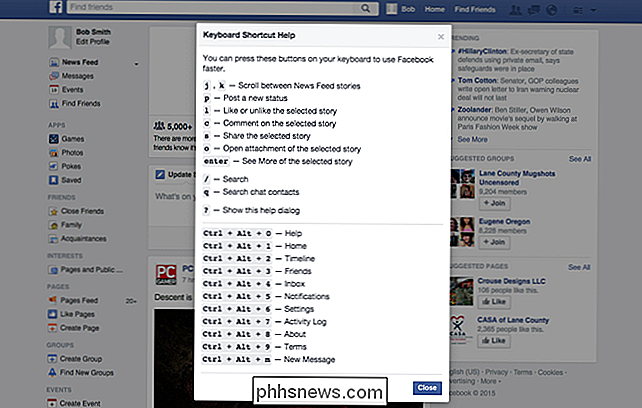
Scorciatoie da tastiera di modifica del testo per tutti i siti web
CORRELATI: 42+ Scorciatoie da tastiera di modifica del testo che funzionano quasi ovunque
Tastiera per la modifica del testo le scorciatoie sono anche critiche. Questi non funzionano solo nel tuo browser Web: funzionano in quasi tutte le applicazioni sul tuo computer con un campo di testo. No, non stiamo parlando solo delle solite scorciatoie da tastiera copia-incolla, anche se tutti dovrebbero avere familiarità con quelli. Queste scorciatoie da tastiera ti possono aiutare su qualsiasi sito web con una casella di testo che puoi digitare.
Google Chrome e Mozilla Firefox hanno anche una scorciatoia da tastiera "incolla come testo normale". Ciò ti consente di incollare il testo dagli appunti, ma solo il testo, in modo da poter incollare il testo in una casella di testo senza trascinare tutta la formattazione. Premi Ctrl + Maiusc + V (o Comando + Maiusc + V su un Mac).
Tasti di scelta rapida per le app Web più comuni
Puoi iniziare a usare la tastiera le scorciatoie si dirigono immediatamente verso la tua app Web preferita e digitando un ? per visualizzare il cheat sheet. Ecco come ti aiuterà su alcuni siti popolari:
Facebook utilizza i tasti j e k per sfogliare le notizie dei feed di notizie. Utilizzare p , l , c , s , o e Inserire i tasti per eseguire operazioni sul post selezionato - in modo che tu possa spostarti rapidamente tra storie di feed di notizie, gradire, commentare e fare tutto il resto con solo la tastiera.
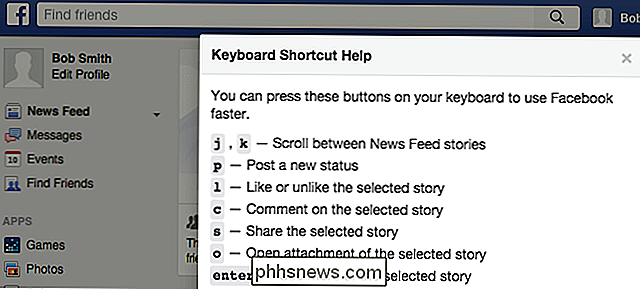
Twitter offre molte scorciatoie simili. Usa je k per selezionare i tweet e spostati attraverso di essi, e usa i tasti come f, r e t per eseguire azioni su quei tweet selezionati. Tocca n e inizia a digitare per lasciare un tweet tutto tuo e usa altre combinazioni di tasti per spostarti tra le diverse pagine del sito Twitter.

Gmail offre un elenco enorme di scorciatoie da tastiera: davvero, ci sono Un sacco. Quelli sotto Navigazione e Azioni sono probabilmente i più utili, il più delle volte. k e j ti porteranno tra conversazioni più recenti e più vecchie, mentre p e n si sposterà tra i messaggi precedenti e successivi nella conversazione corrente. Utilizzare i tasti e , r , a e f per archiviare, rispondere, rispondere a tutti o inoltrare il messaggio corrente.
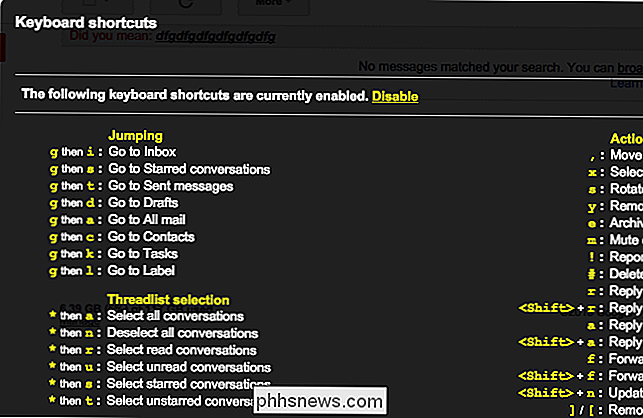
Microsoft Outlook.com offre anche una varietà di proprie scorciatoie. In effetti, puoi abilitare anche altri stili di scorciatoie da tastiera, quindi puoi utilizzare le scorciatoie da tastiera di Gmail su Outlook.com, se sei abituato a quelle. Tasti come e per archiviare e r per rispondere funzionano anche qui.
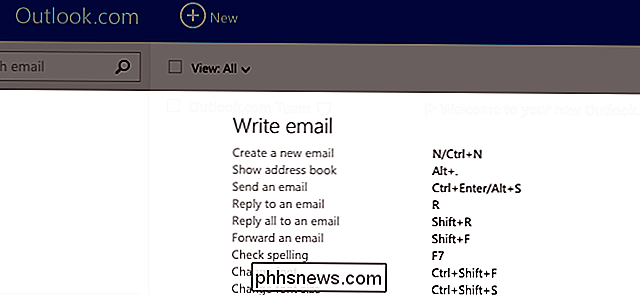
Questo è solo un esempio: visita la tua app Web preferita e digita ? per trovare i tasti di scelta rapida
I lettori di Geeky noteranno che i tasti j e k non sono stati scelti in modo arbitrario. Vengono dalle combinazioni di tasti di vi. Ma chiunque può utilizzare queste scorciatoie senza conoscere questo piccolo trivia.
Credito immagine: Don Richards su Flickr

Come controllare l'intero Home Theatre con un telecomando Logitech Harmony
Hai una pila di telecomandi sul tuo tavolino da caffè per ciascuno degli oggetti nel tuo home theater? Stanco di telecomandi universali che non hanno abbastanza pulsanti? Ecco come risolvere tutti i problemi di controllo remoto con un unico telecomando Logitech Harmony. La linea Harmony di Logitech è stata progettata per eliminare il fastidio di controllare l'home theater (e, su alcuni telecomandi di fascia superiore, anche i dispositivi smarthome) .

Come cambiare la posizione della cartella di download di Firefox
Per impostazione predefinita, quando scarichi qualcosa usando Firefox, il download viene salvato nella cartella Download principale per il tuo account utente (proprio come Chrome e Internet Explorer ). Se preferisci che Firefox salvi i tuoi file di download da qualche altra parte, è davvero facile cambiare la posizione della cartella di salvataggio predefinita.



